在 3DICOM 中匿名掃描
一個 3DICOM中的匿名化簡介
3DICOM 提供安全、使用者友好的醫學影像匿名化選項—無論是在上傳過程中還是透過其專用的匿名化工具。
本指南解釋了匿名化是什麼、3DICOM 的匿名化選項如何運作、何時以及為何需要使用它們,並提供了使用每個選項的逐步說明。
什麼是匿名化?
匿名化是從醫學影像中刪除或隱藏可識別的個人資訊以保護病患隱私和機密的過程。
在 3DICOM 平台上,這意味著可以在上傳過程中或透過匿名工具在本地從醫學影像檔案中刪除患者姓名、出生日期、身分證和其他敏感資料等詳細資訊。
了解何時使用匿名化
當個人想要保護自己的隱私時,通常會使用醫療資料的匿名化,例如在共享影像以獲取第二意見、參與研究或在雲端中儲存資料時。
匿名化有助於確保個人資訊不會與醫學影像關聯。然而,在需要準確識別的情況下(例如持續的醫療護理、個人健康記錄、法律案件或保險索賠),保持數據可識別性可確保與個人病史清晰關聯,並支持持續護理或記錄要求。
當你可能 想 匿名化醫療數據:
當你可能 不是 想要匿名化醫療數據:
針對使用者類型的匿名化建議
雖然 3DICOM 中的匿名化是可選的,但鼓勵在多種情況下支援隱私、合規性和正確的資料處理。
針對不同使用者群組的匿名化建議在下面的選項卡中詳細說明。
對於上傳和儲存自身醫學掃描結果的患者,匿名化是可選的。如果掃描結果僅供個人參考,則無需匿名化,但匿名化可以讓他們更安心。
假設您打算分享您的掃描結果,但又不想透露您的身分。在這種情況下,建議您將掃描結果匿名化,以保護您的個人健康資訊 (PHI),並控制誰可以存取您的資料。
使用真實案例研究或醫學影像的研究人員和教育工作者應始終對掃描進行匿名化處理。
這可以保護病患的隱私,確保資料處理合乎道德規範,並符合 HIPAA 和 GDPR 等標準。在出版物、教學或協作環境中共享資料時,匿名化至關重要,因為在這些環境中,個人健康資訊 (PHI) 是不能被揭露的。
請關注: 3DICOM 正在努力增強其匿名化工具的功能,使其能夠更好地控制醫學影像的匿名化方式。很快,使用者將能夠從標準化的 DICOM 匿名化設定檔中進行選擇,從而根據特定需求自訂匿名化流程,同時符合 HIPPA 標準。這將為管理臨床、研究或教育用途數據的專業人員提供更大的靈活性。
在臨床環境中,保留患者可識別資訊對於診斷、治療計劃和協調護理至關重要。
如果掃描結果需要與病患記錄關聯或在護理團隊之間共享,醫護專業人員應避免匿名化。所有可識別資料必須按照醫療保健隱私法和資料安全協議進行處理。
請關注: 3DICOM 正在努力增強其匿名化工具的功能,使其能夠更好地控制醫學影像的匿名化方式。很快,使用者將能夠從標準化的 DICOM 匿名化設定檔中進行選擇,從而根據特定需求自訂匿名化流程,同時符合 HIPPA 標準。這將為管理臨床、研究或教育用途數據的專業人員提供更大的靈活性。
了解 3DICOM 的匿名化選項
3DICOM 的兩種匿名化選項均提供了安全且使用者友好的醫學影像匿名化方法,但每種方法的輸出結果均有所不同。了解這些差異將有助於您選擇最適合您匿名化需求的方法。
下面的選項卡解釋了這兩個選項的工作原理。
上傳時匿名:
和 3DICOM 的上傳匿名化 此選項可讓您在將醫學影像上傳到平台時進行匿名化處理。此功能會自動從您的 DICOM 檔案中剝離個人識別訊息,並允許您在完成上傳之前查看和編輯關鍵欄位(例如患者姓名、研究名稱和掃描名稱)。上傳後,您的映像將安全地儲存在 3DICOM 雲端,敏感資訊已移除,可供檢視或共用。
匿名化工具:
這 3DICOM匿名化工具 讓您直接在裝置上自動匿名化您的醫療影像,無需將任何檔案上傳到雲端。該工具在您的瀏覽器中運行,從每個 DICOM 檔案的元資料中刪除可識別個人身份的標籤,同時將所有內容保留在本地。完成後,您將收到一個包含匿名映像的 ZIP 打包文件,您可以根據需要進行安全儲存或共用。
如何在上傳時匿名化掃描
掃描可以在上傳過程中匿名化,以確保在儲存到 3DICOM 的伺服器之前刪除所有個人識別資訊。
下面提供如何在上傳過程中匿名化掃描的說明。
來自上傳 掃描
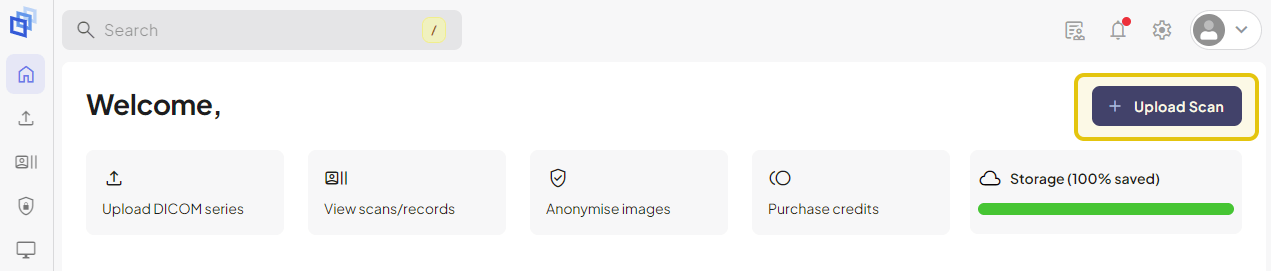
到達那裡的步驟:
有關上傳過程的詳細步驟,請參閱 將您的醫療資料上傳至 3DICOM 幫助指南.
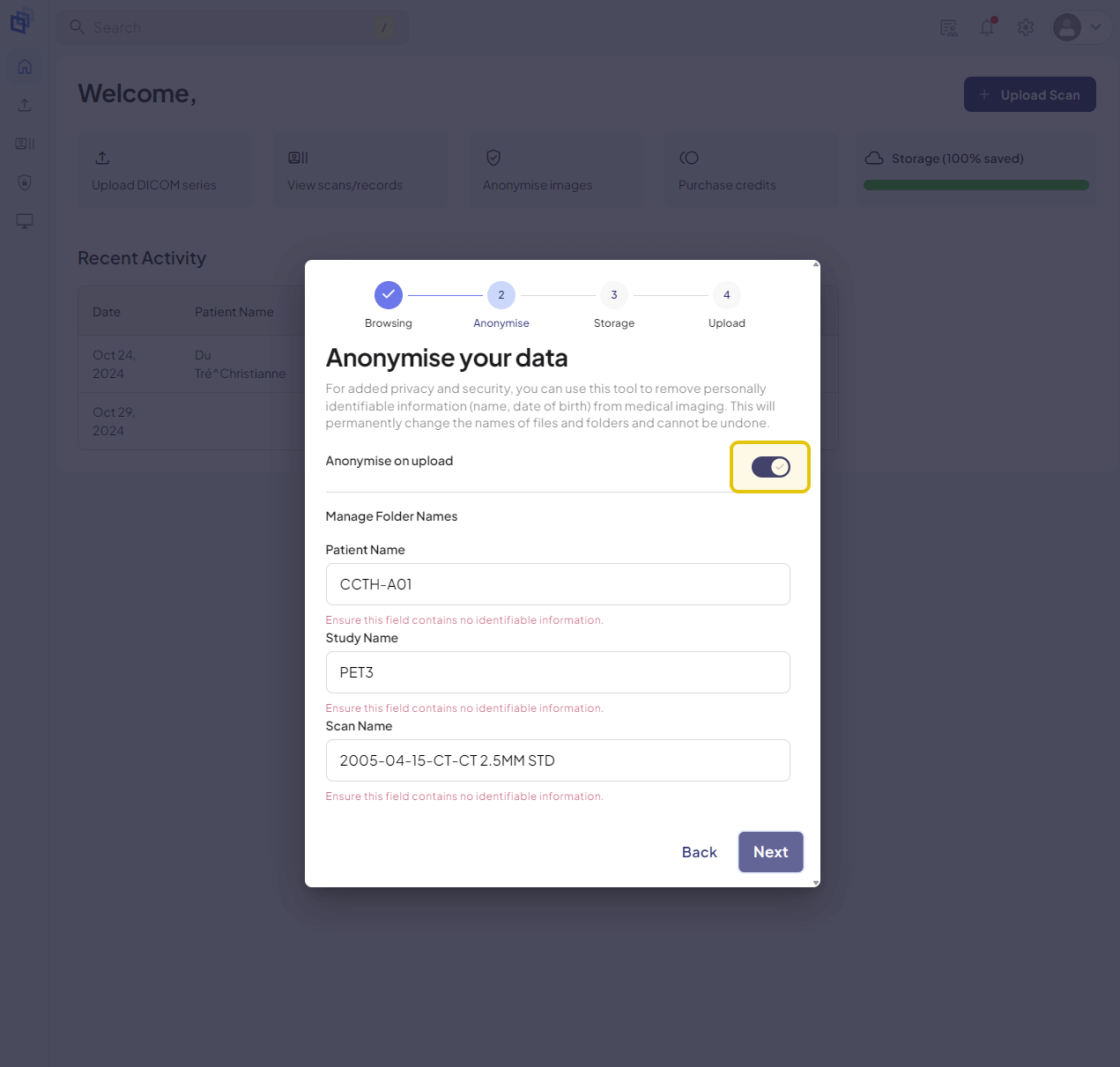
管理資料夾名稱: 資料夾名稱用於幫助您組織和識別上傳到 3DICOM 儀表板的掃描。 為它們指定一個特定的名稱可以方便以後查找。不過,請記住,如果您共用掃描件,這些資訊也會包含在內。
如何使用匿名工具
使用 3DICOM 的匿名化工具,您可以在瀏覽器中本機匿名化掃描並將其下載為 ZIP 檔案 - 無需上傳到 3DICOM 的伺服器。
下面提供了有關使用匿名化工具的說明。
來自匿名影像

到達那裡的步驟:
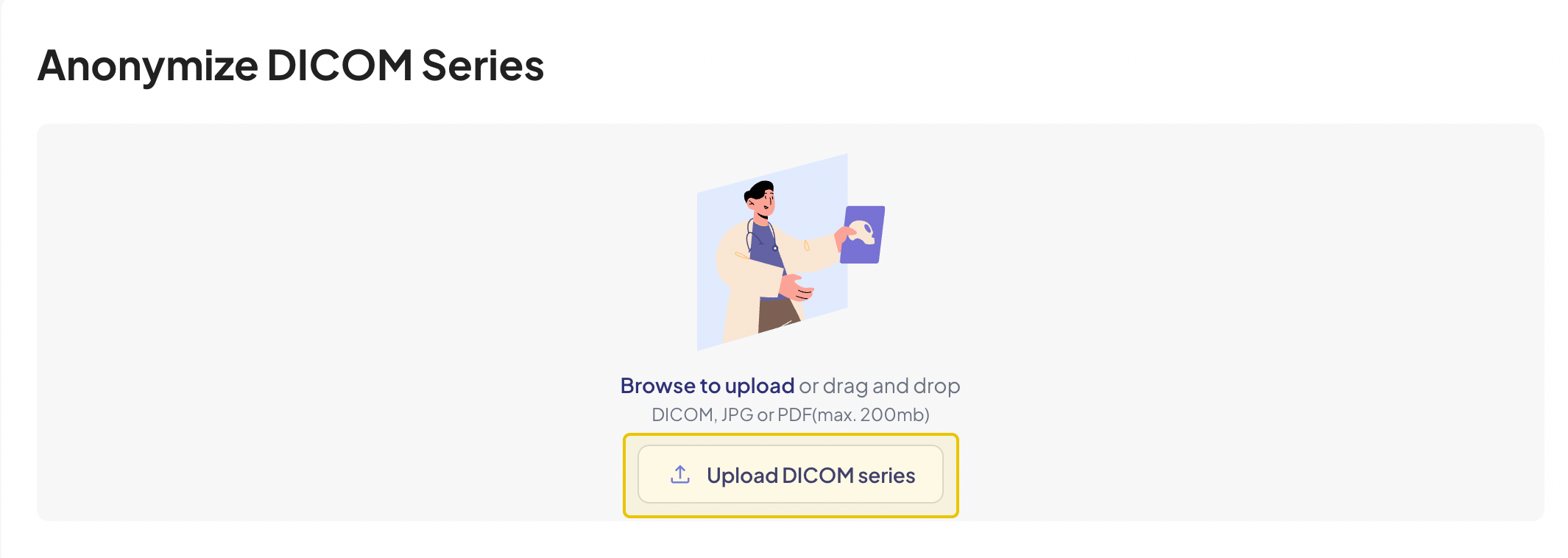
檔案必須小於 200 MB 才能繼續。如果您的 DICOM 系列超出此限制,請考慮壓縮檔案。
雖然使用了「上傳」一詞,但使用此工具匿名化的掃描絕不會發送或儲存在您的 3DICOM Online Viewer 帳戶中。整個「上傳」和「下載」過程均在您的裝置上的瀏覽器中本地進行。
無法對下列記錄執行任何操作 “最近的匿名系列。 「這些記錄是暫時的,下次您刪除瀏覽器資料時將被清除。
結論
3DICOM 整合的匿名化功能可從醫學掃描中刪除個人識別訊息,從而確保患者隱私。無論您是上傳到 3DICOM 帳戶,還是使用獨立的匿名化工具,都可以安全地建立去識別的掃描。這對於儲存記錄的患者、使用案例研究的教育工作者以及使用乾淨資料集的研究人員而言,都是理想的選擇。